如何打开电脑无线网络开关 如何在手机上打开无线网卡开关
更新时间:2023-12-17 17:46:16作者:xiaoliu
在现代社会电脑和手机已经成为人们生活中不可或缺的工具,而无线网络的普及更是让人们享受到了便利和快捷。有时我们可能会遇到电脑或手机无线网络开关关闭的情况,这就使得我们无法连接到网络,给我们的生活带来了一些困扰。如何打开电脑的无线网络开关?又该如何在手机上打开无线网卡开关呢?下面我们将为大家详细介绍这两个问题的解决方法。
方法如下:
1.如果您的笔记本标配有无线网卡物理开关,请确认打开开关无线网卡才能正常工作。

2.没有或者已经开启物理开关后,确认开启无线网卡软件开关。
方法一:电脑快捷键组合开启无线网卡
通常在F1-F12的某个按键上会有无线网络的标志。按Fn+FX(X 该标志所对应的键)=启动无线网卡

3.方法二:通过"Windows移动中心"开启无线网卡WIN+X,开启windows移动中心后,手动开启无线网卡开关

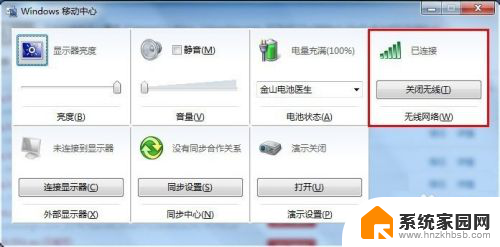
4.注:开启后,笔记本上的无线网络指示灯会亮起(如下图)
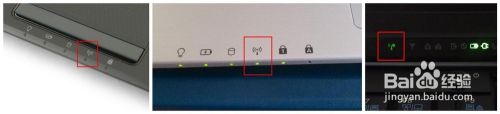
5.方法三:检查无线服务进程是否开启
步骤:1)右键“我的电脑”—管理—服务和应用程序—服务
2) WLAN AutoConfig服务并开启
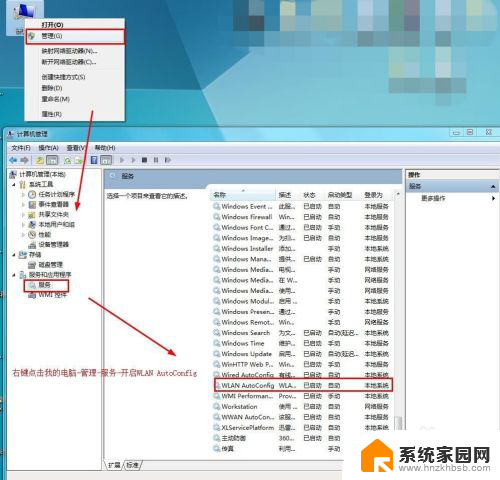
以上就是如何打开电脑无线网络开关的全部内容,如果你遇到这个问题,可以尝试按照这个方法来解决,希望对大家有所帮助。
如何打开电脑无线网络开关 如何在手机上打开无线网卡开关相关教程
- 电脑上如何打开无线网络连接 如何打开手机无线网络
- 如何打开电脑的无线网络开关 怎样打开笔记本电脑的无线网卡开关
- 戴尔无线网络开关 戴尔笔记本无线开关无法打开
- 电脑无线网络关闭了怎么打开 电脑无线功能关闭了如何重新开启
- 无线网卡在电脑上怎么设置 电脑无线网卡开启方法
- 苹果设置无线局域网无法打开 苹果手机无线局域网开关闪退怎么解决
- 电脑无线网络连接在哪里打开 笔记本电脑如何开启无线功能
- 苹果13无线网开关打不开怎么回事 苹果手机无线网速度慢怎么办
- 电视wlan怎么打开 电视机如何连接无线网络
- 电视上怎么打开无线投屏模式 电视如何打开无线投屏功能
- 笔记本电脑怎么打开麦克风说话 笔记本电脑麦克风功能怎么使用
- 163邮箱绑定的手机号码如何更改 163邮箱更换手机绑定步骤
- 电脑里微信缓存怎么清理 如何清理电脑版微信的缓存文件
- 小爱音响如何连接 小爱音箱怎么和电视连接
- 指纹锁添加指纹在哪里设置 华为笔记本电脑如何设置指纹解锁
- 罗技无线鼠标的usb接口没了 能配吗 罗技无线鼠标接收器不见了怎么办
电脑教程推荐
- 1 笔记本电脑怎么打开麦克风说话 笔记本电脑麦克风功能怎么使用
- 2 罗技无线鼠标的usb接口没了 能配吗 罗技无线鼠标接收器不见了怎么办
- 3 苹果无法连接itunes store 无法连接到iTunes Store的解决方案
- 4 电脑连手机热点无法访问internet 电脑连接手机热点连接不上网络怎么办
- 5 三星解锁屏幕过渡效果 三星手机解锁过渡效果怎么调节
- 6 电脑显示屏字体模糊怎么设置 解决显示器字体模糊问题
- 7 电脑开机之后出现蓝屏怎么办 电脑开机蓝屏解决方法
- 8 电脑如何自己设置壁纸 电脑桌面壁纸设置方法
- 9 笔记本扬声器静音了怎么恢复声音 电脑扬声器突然没有声音了
- 10 电脑如何将c盘再分一个盘 电脑硬盘C盘怎么分区